小米Book Pro 16 2022版笔记本怎么进入bios设置u盘启动
2023-06-19 08:15:01
最近有位使用小米Book Pro 16 2022版笔记本的用户想要为电脑安装系统,但是因为不知道怎么设置u盘启动导致无法进行下一步操作,那么小米Book Pro 16 2022版笔记本怎么进入bios设置u盘启动呢?今天为大家分享小米Book Pro 16 2022版笔记本进入bios设置u盘启动的操作教程。
小米Book Pro 16 2022版笔记本bios设置操作方法:
1、在电脑开机的时候,不停地按下F2键,直至出现BIOS界面,点击页面右上角“高级模式”菜单项。如图所示:
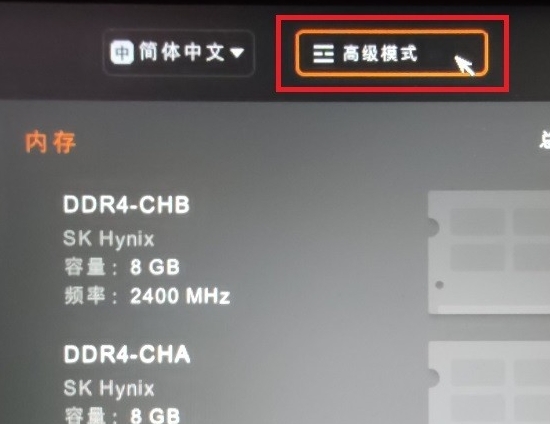
2、进入BIOS高级模式页面之后,点击页面左侧“启动菜单”按钮。如图所示:
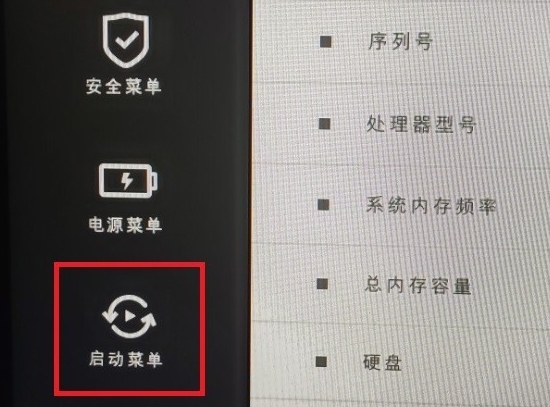
3、进入启动菜单页面之后,点击“USB启动”设置项。如图所示:
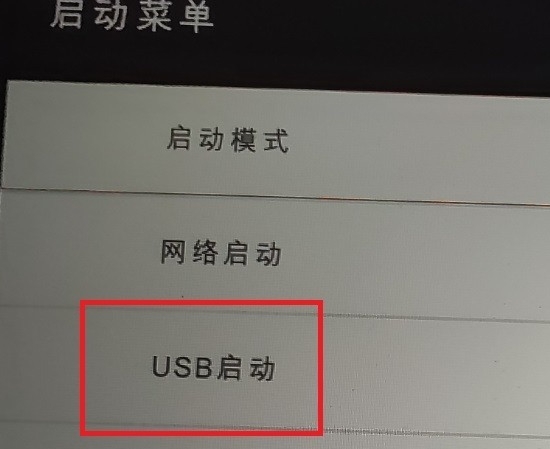
4、USB启动设置项右侧可以进行设置,这里点击功能按钮开关,直接进入设置项。如图所示:
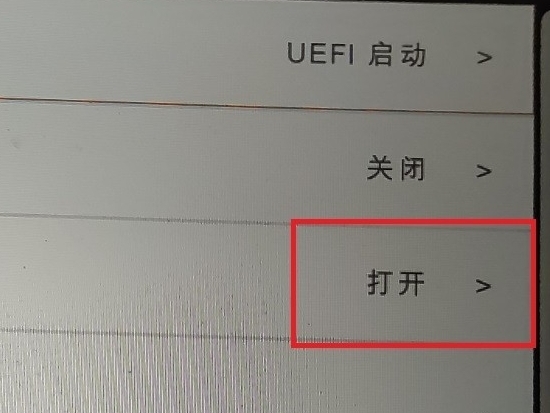
5、在页面弹出的对话框中,点击选择“打开”选项,即可打开USB启动模式。如图所示:
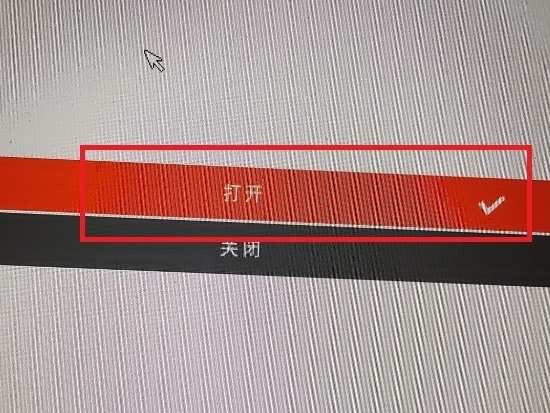
6、返回到之前的设置项,这里选择“启动设备顺序”菜单选项。如图所示:
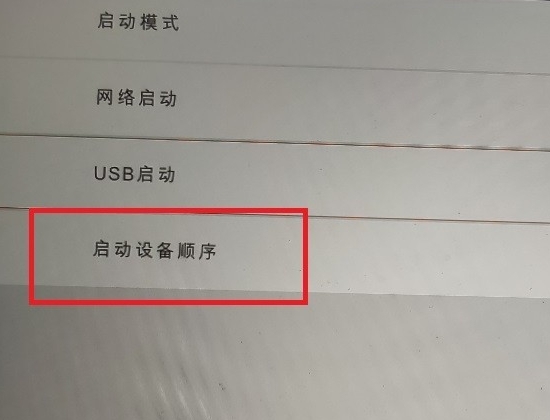
7、可以看到当前电脑设备中允许存在的多种菜单模式,点击即可切换启动菜单的顺序,当然这里不需要刻意进行设置。如图所示:
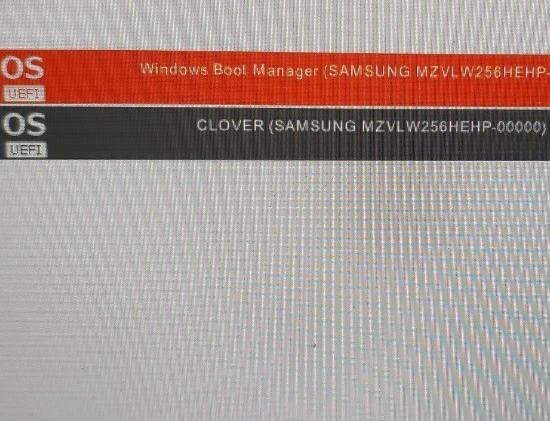
8、点击页面右下角的“F10保存退出”按钮,展开设置页面。
9、在页面弹出的对话框中,点击“是”按钮,就会自动保存BIOS设置项,同时电脑将自动进行重启。
10、在电脑重启的过程中,不停地按下F12键,即可弹出启动菜单页面,在页面中,可以选择U盘设备,按下回车键,即可通过U盘设备引导进入系统。如图所示:
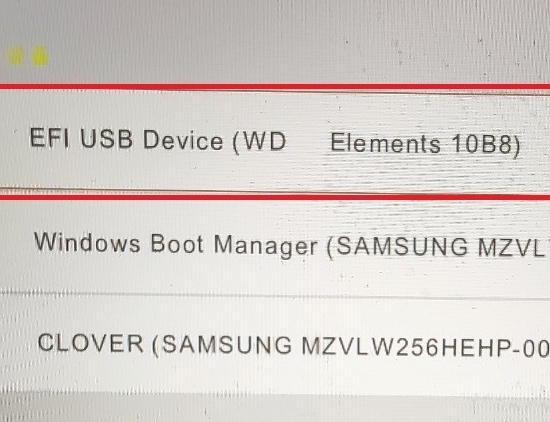
小米Book Pro 16 2022版笔记本进入bios设置u盘启动的操作教程就为小伙伴们介绍到这边了,如果用户们感兴趣,可以参考上述方法步骤进行操作哦,希望本篇教程能够帮到大家,更多精彩教程请关注u启动官方网站。
原文链接:http://www.uqidong.com/szjc/15898.html
ThinkPad E14 2021 锐龙版笔记本搭载了amd ryzen 5 5000系列处理器以及发烧级核芯显卡,今天为大家分享Thin...
- [2023-06-19]戴尔 Latitude 13 7300笔记本如何通过bios设置u盘启动
- [2023-06-19]小米Book Pro 16 2022版笔记本怎么进入bios设置u盘启
- [2023-06-18]联想拯救者 R9000K 2022版笔记本安装win11系统教程
- [2023-06-18]戴尔XPS 15 9530笔记本一键安装win7系统教程
- [2023-06-17]Acer宏碁非凡 S3 Pro 2022版笔记本怎么通过bios设置
- [2023-06-17]联想扬天V14 赛扬版笔记本安装win10系统教程
- [2023-06-17]华硕灵耀X 14 2022版笔记本如何进入bios设置u盘启动
U盘工具下载推荐
更多>>-
 万能u盘启动盘制作工具
[2023-02-27]
万能u盘启动盘制作工具
[2023-02-27]
-
 windows系统安装工具
[2022-09-01]
windows系统安装工具
[2022-09-01]
-
 纯净版u盘启动盘制作工具
[2022-09-01]
纯净版u盘启动盘制作工具
[2022-09-01]
-
 win7系统重装软件
[2022-04-27]
win7系统重装软件
[2022-04-27]
 ThinkPad E14 2021 锐龙版笔记本重装
ThinkPad E14 2021 锐龙版笔记本重装
 戴尔 Latitude 7520笔记本使用u启动
戴尔 Latitude 7520笔记本使用u启动
 win7pe启动盘制作软件
win7pe启动盘制作软件
 u启动win 8pe系统维护工具箱_6.3免费
u启动win 8pe系统维护工具箱_6.3免费
 戴尔 Latitude 13 7300笔记本如何通过
戴尔 Latitude 13 7300笔记本如何通过
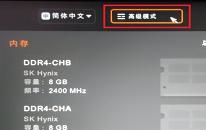 小米Book Pro 16 2022版笔记本怎么进
小米Book Pro 16 2022版笔记本怎么进
 联想昭阳 K4e 11代酷睿版笔记本安
联想昭阳 K4e 11代酷睿版笔记本安
 win10怎么安装视频教学
win10怎么安装视频教学
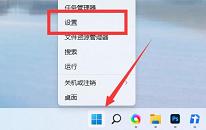 win11系统怎么更改电脑名
win11系统怎么更改电脑名
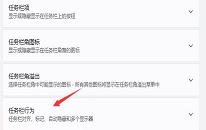 win11系统怎么取消任务栏隐藏
win11系统怎么取消任务栏隐藏

 联想win8改win7bios设置方法
联想win8改win7bios设置方法
 技嘉uefi bios如何设置ahci模式
技嘉uefi bios如何设置ahci模式
 惠普电脑uefi不识别u盘怎么办
惠普电脑uefi不识别u盘怎么办
 win8改win7如何设置bios
win8改win7如何设置bios
 bios没有usb启动项如何是好
bios没有usb启动项如何是好
 详析bios设置显存操作过程
详析bios设置显存操作过程
 修改bios让电脑待机不死机
修改bios让电脑待机不死机